Τα διάφορα πρότυπα ασφαλείας που μπορεί κανείς να χρησιμοποιήσει για το κλειδωμένο τηλέφωνο Android σας έχουν σχεδιαστεί για να κρατήσει τους εισβολείς μακριά. Από αυτόν τον ανατριχιαστικό τύπο που είδατε στο μετρό σε κάποιον γνωστό που παρακολουθεί το τηλέφωνό σας, οι κλειδαριές ασφαλείας λειτουργούν εκπληκτικά καλά. Εξετάζοντας τα μηνύματά σας ή τις ιδιωτικές φωτογραφίες σας, όλα είναι δυνατά αν δεν υπάρχουν κλειδαριές ασφαλείας.
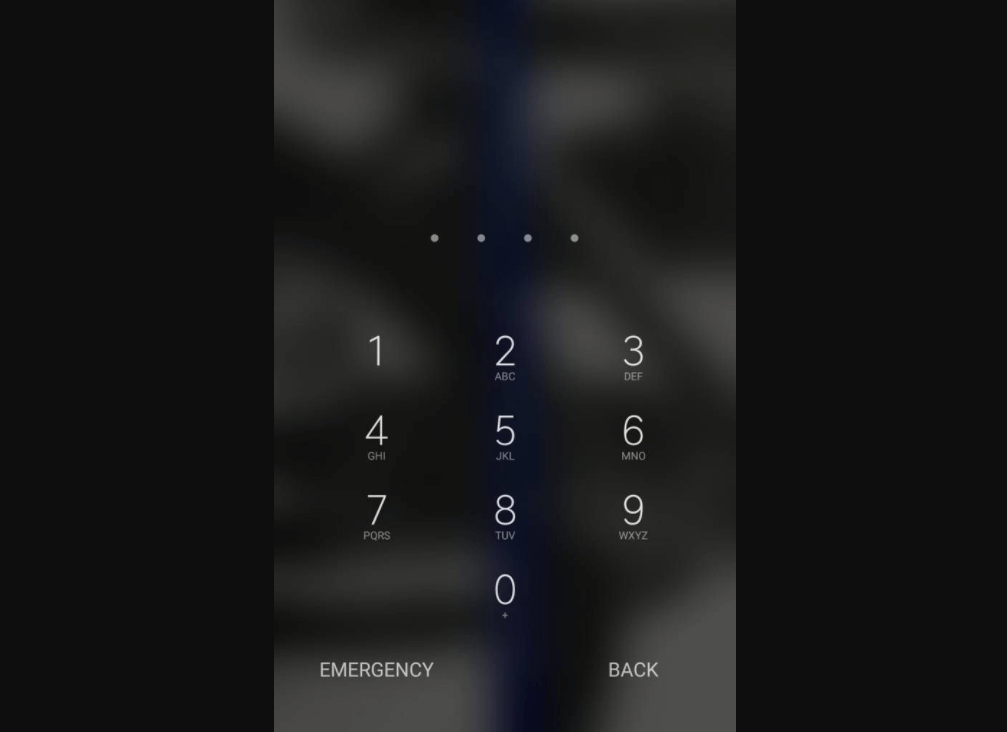
Όλα αυτά τα πράγματα για να διατηρήσετε τη συσκευή σας Android έχουν σχεδιαστεί με σκοπό τα άτομα να μην εισβάλλουν ή να έχουν πρόσβαση σε οτιδήποτε δεν υποτίθεται. Και τα μοτίβα κλειδώματος ασφαλείας λειτούργησαν καλά μέχρι τώρα, καθώς υπάρχει ένας παχύς τοίχος μεταξύ αυτών των εισβολέων και των εμπιστευτικών δεδομένων σας. Τι γίνεται όμως αν εσείς δεν μπορείτε να αποκτήσετε πρόσβαση στη συσκευή σας; Τι γίνεται αν κλειδωθείτε από τη συσκευή σας Android;
Καταστάσεις όταν πρέπει να επαναφέρετε εργοστασιακά το τηλέφωνο Android
Όπως προαναφέρθηκε, μπορεί να υπάρχουν τόσες αιτίες που μπορείτε να παραθέσετε που σας οδηγούν σε επαναφορά τηλεφώνου Android. Από μια φάρσα που παίζουν τα αδέλφια ή οι φίλοι σας, τα πράγματα μπορούν να οδηγήσουν σε κλείδωμα συσκευών(κλειδωμένο τηλέφωνο). Άλλοι λόγοι μπορεί να είναι να ξεχάσετε τον κωδικό PIN ή τους κωδικούς πρόσβασης που μπορεί να οδηγήσει στην απόρριψη του τηλεφώνου σας ή στον τοίχο μπροστά σας.

Επομένως, προτού κάνετε κάτι με το τηλέφωνό σας που δεν μπορεί να αντιστραφεί, συνιστάται ιδιαίτερα να αναζητήσετε τις πιθανές λύσεις. Όπως οι συνθήκες που δεν σας ευνοούν και σας οδηγούν να κλειδωθείτε έξω από τη συσκευή σας, μπορείτε πάντα να επαναφέρετε εργοστασιακά ή να επαναφέρετε το τηλέφωνο Android.
Πώς να επαναφέρετε το τηλέφωνο Android όταν είναι κλειδωμένο;
Προφανώς, η κατάσταση επαναφοράς του τηλεφώνου Android θα πραγματοποιηθεί μόνο εάν κλειδωθείτε από τη συσκευή σας Android. Και σε αυτές τις περιπτώσεις, αντί να χάσετε το μυαλό σας και να πετάξετε το τηλέφωνο, απλώς επαναφέρετε το. Ναι!! Επαναφορά εργοστασιακής ή σκληρής επαναφοράς στη λύση που αναζητάτε που θα σας επιτρέψει να αποκτήσετε πρόσβαση στην ίδια συσκευή σε χρόνο μηδέν. Αλλά το μεγάλο ερώτημα, πώς να επαναφέρετε ένα τηλέφωνο Android όταν είναι κλειδωμένο "μπορεί να πάρει πολύ χρόνο. Έτσι, εκείνη τη στιγμή πρέπει να ακολουθήσετε τα παρακάτω βήματα και η συσκευή σας θα πάρει με επιτυχία την επαναφορά εργοστασιακών ρυθμίσεων.
Λάβετε υπόψη ότι οι εργοστασιακές επαναφορές συσκευών Android δεν είναι καθόλου περίπλοκες μόνο εάν έχετε ήδη ενεργοποιήσει τη Διαχείριση συσκευής Android στο smartphone. Η Διαχείριση συσκευής Android πρέπει να είναι ήδη ενεργοποιημένη στη συσκευή σας πριν κλειδωθεί. Μπορείτε να θεωρήσετε αυτήν τη δυνατότητα ως προϋπόθεση που πρέπει να ενεργοποιηθεί εκ των προτέρων.
Υπό την προϋπόθεση ότι η Διαχείριση συσκευής Android είναι ήδη ενεργοποιημένη στο smartphone σας, ας προχωρήσουμε και βρείτε τρόπους για την επαναφορά εργοστασιακών ρυθμίσεων ενός τηλεφώνου Android όταν είναι κλειδωμένο:
Μέθοδος 1: Διαχείριση συσκευής Android
1. Ξεκινήστε τη διαδικασία σκληρής επαναφοράς τηλεφώνου Android μεταβαίνοντας στον σύνδεσμο εδώ (υπολογιστής ή οποιαδήποτε άλλη συσκευή)
2. Συνδεθείτε στην πλατφόρμα με τα ίδια διαπιστευτήρια που χρησιμοποιείτε στο τηλέφωνό σας που είναι κλειδωμένο προς το παρόν.
3. Τώρα, στη διεπαφή πλατφόρμας (Android Device Manager), επιλέξτε τη συσκευή που πρέπει να ξεκλειδωθεί και πατήστε Κλείδωμα.
4. Στην ακόλουθη οθόνη, πληκτρολογήστε τον κωδικό πρόσβασης temp και ξανά, πατήστε στο Κλείδωμα.
5. Υπό την προϋπόθεση ότι η διαδικασία ήταν επιτυχής, θα δείτε μια ειδοποίηση επιβεβαίωσης μαζί με τρία κουμπιά, Lock, Erase και Ring.
6. Τώρα πλοηγηθείτε στο κλειδωμένο τηλέφωνό σας που θα σας έδειχνε ένα πεδίο κωδικού πρόσβασης. Εδώ πρέπει να βάλετε τον προσωρινό κωδικό πρόσβασης (που στέλνετε στο βήμα Δ) και αυτό θα ξεκλειδώσει το (κλειδωμένο) τηλέφωνό σας Android.
7. Τώρα πρίν κάνετε οτιδήποτε άλλο, πρώτα πρέπει να επισκεφθείτε τις ρυθμίσεις οθόνης του τηλεφώνου και να αλλάξετε τον προσωρινό κωδικό πρόσβασης. Αυτό είναι!! Η επαναφορά του τηλεφώνου σας Android ολοκληρώθηκε με επιτυχία, οπότε τώρα χρησιμοποιήστε το τηλέφωνό σας όπως παλιότερα.
Μέθοδος 2: Εύρεση του εργαλείου μου για κινητά (Samsung Smartphone)
Υπάρχουν ορισμένες μέθοδοι που περιορίζονται σε μερικούς κατασκευαστές, όπως το εργαλείο Find My Mobile που μπορούν να επιτρέψουν στην εργοστασιακή επαναφορά μόνο των κατασκευασμένων τηλεφώνων της Samsung. Προφανώς, υπάρχουν πρακτικές προϋποθέσεις που πρέπει να ληφθούν υπόψη, όπως η ύπαρξη ενεργού λογαριασμού Samsung και η εγγραφή του ίδιου λογαριασμού ήδη.
Υπό τον όρο ότι πληροίτε τις προϋποθέσεις, ξεκινήστε να ακολουθείτε τα παρακάτω βήματα:
1. Επισκεφθείτε τον site Samsung Find My Mobile και συνδεθείτε στον λογαριασμό σας Samsung.
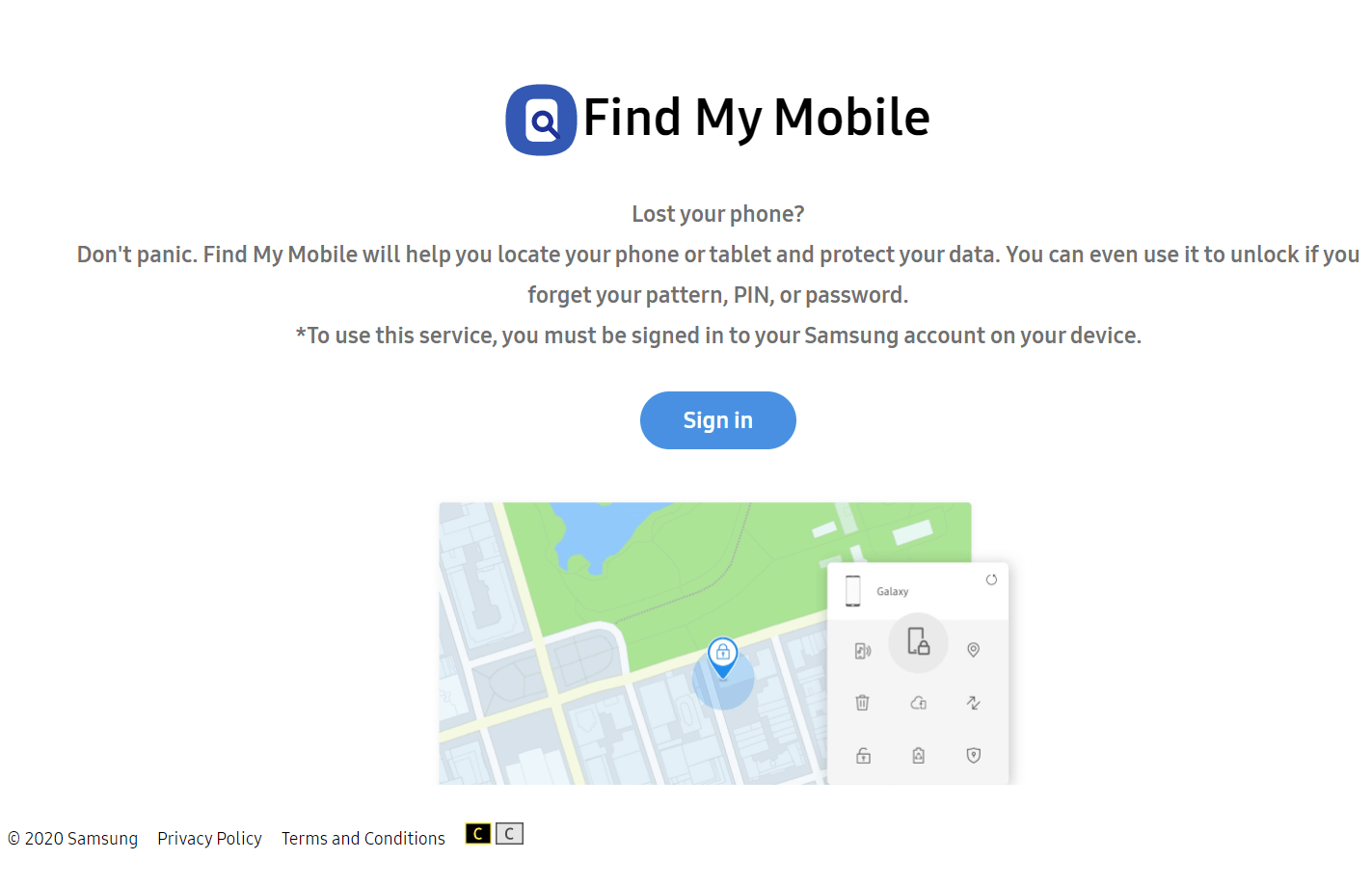
Δείτε τον καταχωρημένο αριθμό τηλεφώνου (αριστερή πλευρά της οθόνης) μετά τη σύνδεση στον λογαριασμό.
3. Στην ίδια πλευρά της οθόνης, θα υπήρχε μια πλαϊνή γραμμή όπου μπορείτε να δείτε "Ξεκλείδωμα της οθόνης μου".
4. Εδώ πρέπει να πατήσετε στο Ξεκλείδωμα και να περιμένετε να ολοκληρωθεί η διαδικασία. Το επόμενο βήμα θα είναι μια οθόνη επιβεβαίωσης που θα δείτε στην οθόνη σχετικά με το ξεκλείδωμα της οθόνης. Και αυτό είναι !! Το τηλέφωνό σας Sausung επαναφέρθηκε επιτυχώς από το εργοστάσιο και ξεκλειδώνεται τώρα.
Μέθοδος 3: Απενεργοποίηση κωδικού πρόσβασης μοτίβου
Μια άλλη μέθοδος για την επαναφορά τηλεφώνων Android είναι η χρήση της δυνατότητας απενεργοποίησης κωδικού πρόσβασης μοτίβου που μπορεί να χρησιμοποιηθεί μόνο από λίγο προχωρημένους χρήστες. Και τώρα που όλοι μας κατέχουν κινητό τηλέφωνο και εξαρτώνται πλήρως από αυτήν τη συσκευή, πιστεύω ότι όλοι είμαστε αρκετά έξυπνοι για να χρησιμοποιήσουμε αυτήν τη μέθοδο επαναφοράς τηλεφώνου Android. Έτσι, χωρίς άλλη παραλλαγή, ας σας πούμε τις προϋποθέσεις και, στη συνέχεια, προχωρήστε στη διαδικασία επαναφοράς εργοστασιακών ρυθμίσεων τηλεφώνου Android όταν κλειδώσετε:
Προαπαιτούμενα: Το Smartphone πρέπει να διαθέτει υποδοχή κάρτας SD.
1. Υπό την προϋπόθεση ότι πληροίτε την προϋπόθεση, πρέπει να κάνετε λήψη του αρχείου Pattern Password Disable στο σύστημα.
2. Μετά την επιτυχή λήψη του αρχείου ZIP, πρέπει να το μεταφέρετε στην κάρτα SD.
3. Ακολουθήστε τη διαδικασία τοποθετώντας την κάρτα SD στο τηλέφωνό σας Android (κλειδωμένο) και επανεκκινήστε το κινητό σας σε λειτουργία ανάκτησης.
4. Στη λειτουργία ανάκτησης, πρέπει να αναβοσβήσετε το αρχείο Pattern Password Disable ZIP στην κάρτα SD και να επιλέξετε το στοιχείο Reboot
5. Η επόμενη διαδικασία θα είναι ένα αυτόματο βήμα όπου το κινητό τηλέφωνο θα ξεκινήσει την εκκίνηση χωρίς κλειδωμένη οθόνη - κλειδωμένο τηλέφωνο. Σε περίπτωση που αντιμετωπίσετε κωδικό πρόσβασης ή οθόνη κλειδώματος μοτίβου, τοποθετήστε έναν τυχαίο κωδικό πρόσβασης και το κινητό τηλέφωνο θα ξεκλειδώσει
Χάρη σε αυτές τις συνεχείς τεχνολογικές βελτιώσεις, σχεδόν κάθε ένα από αυτά τα smartphone διαθέτει αρκετή ενσωματωμένη μνήμη. Αυτή η ενσωματωμένη μνήμη έχει θέσει μια πιθανή τελεία σε όλες τις περιπτώσεις όπου αρχίζετε να αγοράζετε κάρτες μνήμης. Έτσι αυτόματα, θα υπάρχει ένα μικρότερο ποσοστό χρηστών που θα μπορούσαν να επωφεληθούν από αυτό. Αν και αυτό το σπάνιο πράγμα της κάρτας μνήμης περιορίζεται σε μια μικρότερη ομάδα ατόμων, είναι ένας αποτελεσματικός τρόπος για να επαναφέρετε εργοστασιακά ένα τηλέφωνο Android όταν είναι κλειδωμένο.
Μέθοδος 4: Σύνδεση Google (Android 4.4 & παρακάτω)
Ακριβώς όπως το εργαλείο Find My Mobile περιορίζεται σε κινητά τηλέφωνα κατασκευασμένα από τη Samsung, η μέθοδος σύνδεσης Google για επαναφορά εργοστασιακών τηλεφώνων Android περιορίζεται επίσης σε AndroidOS 4.4 και κάτω από υποστηριζόμενο AndroidOS. Επομένως, εάν σε περίπτωση που δεν έχετε ενημερώσει το smartphone Android σε καμία από τις εκδόσεις πάνω από το Android 4.4, αυτή η μέθοδος σκληρής επαναφοράς smartphone Android είναι για εσάς:
Λάβετε υπόψη ότι η διαδικασία είναι λίγο ανορθόδοξη, οπότε θα πρέπει να είστε υπομονετικοί μέχρι το τέλος, εκτός εάν το τηλέφωνό σας Android έχει επαναφέρει εργοστασιακά με επιτυχία.
1. Ας ξεκινήσουμε με την τοποθέτηση λανθασμένου κωδικού πρόσβασης οθόνης κλειδώματος για περισσότερα από πέντε στοιχεία, ώστε να μπορείτε να εξερευνήσετε άλλες επιλογές (είναι σαν μια εξέταση γιατί ακόμα κι αν θυμάστε τον σωστό κωδικό πρόσβασης, πρέπει να τοποθετήσετε λάθος)
2. Ακολουθήστε την εργοστασιακή επαναφορά της διαδικασίας τηλεφώνου Android πατώντας στο Forgot Pattern μόλις πληκτρολογήσετε τον λανθασμένο κωδικό πρόσβασης (για περισσότερες από 5 φορές).
3. Αφού αγγίξετε το Forgot Pattern, θα πρέπει είτε να πληκτρολογήσετε το εφεδρικό PIN είτε τη σύνδεση λογαριασμού Google.
4. Ανάλογα με την ευκολία σας, πληκτρολογήστε τις λεπτομέρειες και κάτι τέτοιο θα βοηθήσει το smartphone Android να ξεκλειδωθεί. Απλός!!
Το μόνο που χρειάζεστε είναι ένα smartphone Android που διαθέτει μια τρέχουσα έκδοση AndroidOS 4.4 και αυτή είναι η μόνη προϋπόθεση που χρειάζεστε για να εφαρμόσετε τη μέθοδο σύνδεσης Google για σκληρή επαναφορά του smartphone Android.
Άλλες αποδεδειγμένες αλλά λιγότερο δημοφιλείς μέθοδοι
Προφανώς, οι προαναφερθέντες τρόποι θα λειτουργήσουν πολύ καλά για εσάς, ωστόσο, σε περίπτωση που δεν το κάνετε, μπορείτε πάντα να δοκιμάσετε αυτές τις μεθόδους. Υπάρχουν πιθανότητες ότι αυτές οι μέθοδοι δεν λειτουργούν για όλους μας, ωστόσο, πολλοί χρήστες τις έχουν χρησιμοποιήσει και είχαν επιτυχημένα αποτελέσματα.
Μέθοδος 5:
1. Ξεκινήστε με την κλήση του κλειδωμένου τηλεφώνου σας Android από άλλο κινητό τηλέφωνο.
2. Εδώ πρέπει να αποδεχτείτε την εισερχόμενη κλήση και να πατήσετε το κουμπί πίσω ενώ βρίσκεστε στην κλήση.
3. Υπάρχουν πιθανότητες ότι αυτό θα σας δώσει πλήρη πρόσβαση στο κλειδωμένο smartphone (τηλέφωνο) σας Android.
Ναι!! Αυτό είναι!! Η διαδικασία εργοστασιακής επαναφοράς του κλειδωμένου τηλεφώνου σας Android φαίνεται πολύ εύκολη, οπότε κρατήστε το δάχτυλό σας σταυρωμένο ενώ ακολουθείτε αυτήν τη μέθοδο.
Μέθοδος 6: Διαγραφή όλων των δεδομένων (Διαχείριση συσκευής Android)
Ένα εξαιρετικά χρήσιμο και πλούσιο εργαλείο με δυνατότητα Android Device Manager είναι πάλι έτοιμο να επαναφέρει εργοστασιακά το κλειδωμένο τηλέφωνό σας Android. Επομένως, σε περίπτωση που κάποια από τις παραπάνω μεθόδους επαναφοράς εργοστασιακών ρυθμίσεων δεν λειτουργεί για εσάς, πρέπει να λάβετε δραστικά μέτρα. Το δραστικό μέτρο διαγράφει το smartphone Android μέσω της Διαχείρισης συσκευών Android.
1. Ξεκινήστε κρατώντας πατημένο το κουμπί αύξησης έντασης μαζί με το πλήκτρο Home και το κουμπί λειτουργίας.
2. Τώρα θα κοιτάτε το λογότυπο της Samsung στην οθόνη που θα ακολουθείται από μερικές επιλογές.
3. Εδώ πρέπει να κρατήσετε πατημένο το πλήκτρο Μείωσης έντασης και να ξεκινήσετε τη διαδικασία επαναφοράς εργοστασιακών ρυθμίσεων.
4. Πατήστε το κουμπί Ναι και αυτόματα θα αρχίσει να διαγράφει όλα τα δεδομένα του τηλεφώνου σας (πατώντας το πλήκτρο μείωσης έντασης θα μεταφερθείτε στις επιλογές, οπότε όταν φτάσετε στο Διαγραφή όλων των δεδομένων, πατήστε Ναι)
5. Ακολουθώντας την παραπάνω διαδικασία θα σας βοηθήσει να επαναφέρετε σκληρά το τηλέφωνό σας Android με τον ευκολότερο δυνατό τρόπο (υπό την προϋπόθεση ότι οι άλλοι δεν εργάζονται για εσάς).
συμπέρασμα
Επειδή μπορεί να υπάρχουν αρκετοί λόγοι για τους οποίους το smartphone Android μπορεί να κλειδωθεί κατά λάθος και καταλήγετε να μην έχετε πρόσβαση σε αυτό. Από το να ξεχάσετε το μοτίβο κλειδώματος της συσκευής έως το θύμα μιας φάρσας από την οικογένεια και τους φίλους σας, κλειδώνετε από τη συσκευή σας. Και αυτό συμβαίνει όταν αναζητάτε λύσεις όπως επαναφορά εργοστασιακών ρυθμίσεων ή επαναφορά σκληρού μεγέθους ενός smartphone Android όταν είναι κλειδωμένο. Έτσι παραπάνω είναι οι τρόποι ή οι μέθοδοι που μπορούν να σας βοηθήσουν να αποκτήσετε ξανά την πρόσβαση που δεν ήταν δυνατή πριν.
Εξερευνήστε κάθε μία από αυτές τις μεθόδους επαναφοράς εργοστασιακών ρυθμίσεων από το Google Login για να βρείτε τη συσκευή σας, ώστε να μπορείτε να επιλέξετε την καλύτερη που λειτουργεί καλύτερα για εσάς.
Δείτε επίσης:
- Οι καλύτερες σειρές του Netflix που αξίζει να δεις μέσα στην καραντίνα (trailers)
- Kακόβουλες εφαρμογές: Πώς ελέγχω το κινητό Android
- Gaming monitor: Τα καλύτερα του 2020
- Τα καλύτερα (value for money) laptops του 2020
- GAMING PC με 750 ΕΥΡΩ (Μάιος 2019)
- Eurobank wallet: Πώς να πληρώσεις ανέπαφα από το κινητό σου
- Πώς να εγκαταστήσετε μια εφαρμογή Android που δεν μπορείτε να βρείτε στο Play Store
- format: Πως να κάνετε στα Windows 10 χωρίς CD
- Tα καλύτερα κινητά τηλεφωνά 2019
- Πώς να καθαρίσετε το κινητό σας Android πριν το πουλήσετε
- Netflix: Οι 10 καλύτερες ταινίες που έχουν βγεί (trailers)

.jpg)

